Tutorial menggunakan Edmodo untuk Siswa
- Get link
- X
- Other Apps
Tentang Edmodo
Edmodo merupakan platform pembelajaran berbasis jejaring sosial yang diperuntukan untuk guru, murid sekaligus orang tua murid. Edmodo pertama kali dikembangkan pada akhir tahun 2008 oleh Nic Borg dan Jeff O’hara dan Edmodo sendiri bisa dibilang merupakan program e-learning yang menerapkan sistem pembelajaran yang mudah, efisien sekaligus lebih menyenangkan.
Edmodo menjadi salah satu jaringan sosial yang paling cepat berkembang di tahun 2011 awal, terbukti dengan adanya sekitar 1 juta pengguna di dalamnya. Hanya beberapa bulan kemudian, pengguna bertambah menjadi 7 juta orang dan akhirnya pada tahun 2015, terdapat 50 juta pengguna Edmodo yang berasal dari berbagai belahan dunia.
Selanjutnya kalau Anda ingin mendaftar akun Edmodo untuk siswa, maka harus mengetahui kode kelasnya lebih dulu.
Karena kalau tidak memasukan kode kelas, Anda belum bisa mendaftar. Jadi baiknya sih Anda meminta kode kelas dulu dari guru yang bersangkutan.
Berikut langkah-langkah mendaftar akun Edmodo untuk siswa:
- Pertama Anda bisa buka browser lalu silahkan akses situs Edmodo lebih dulu.
- Setelah halaman Edmodo terbuka, Anda bisa klik tombol Mendaftar.
- Selanjutnya pilih menu Student Account.
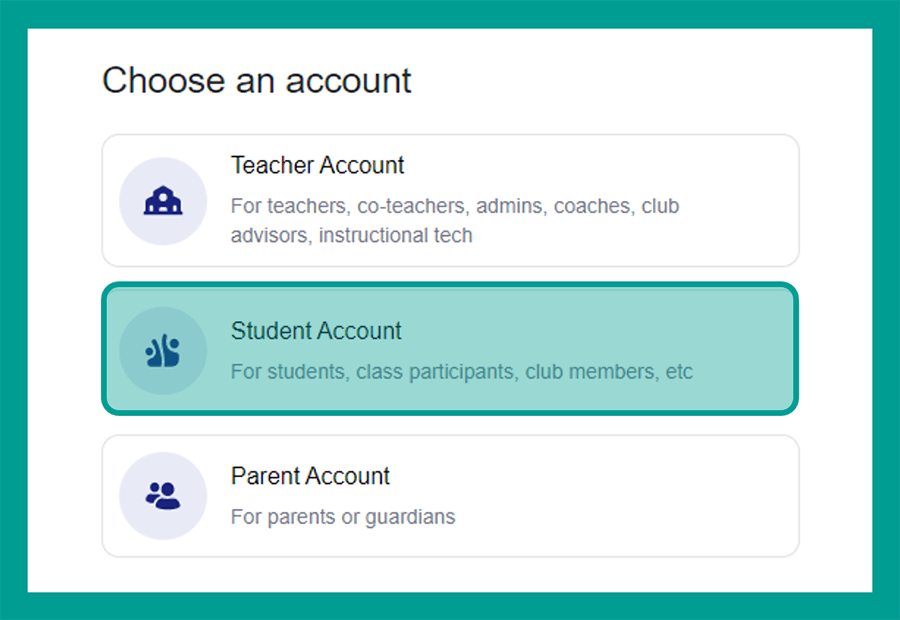
- Lalu pilih lokasi Anda, cari Indonesia setelah itu klik tombol Next.
- Pastikan Anda sudah memiliki kode kelas, lalu masukkan username, Email dan password yang akan digunakan.
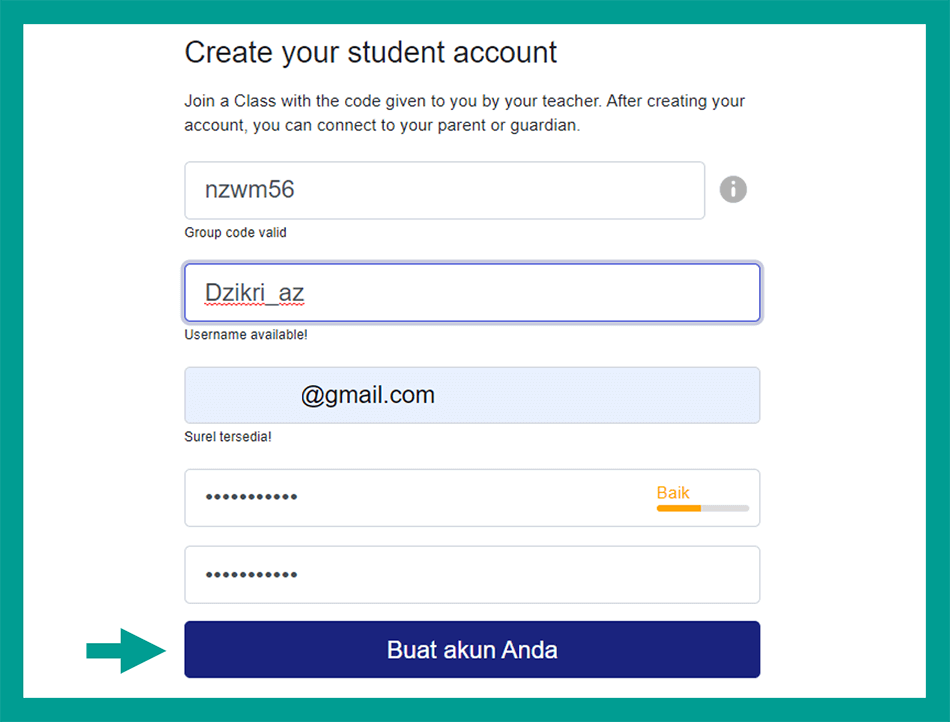
- Jika sudah klik tombol Buat Akun Anda.
- Langkah terakhir Anda dapat mengisi profil pada akun tersebut.
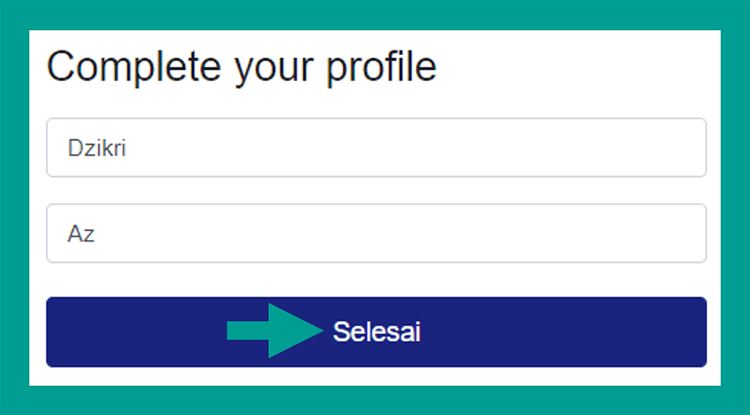
- Selesai.
Khusus untuk siswa, biasanya Edmodo akan meminta data lain seperti Nomor HP dan alamat. Tapi untuk hal ini, bisa dilewati di waktu pendaftaran.
3. Cara Kerjakan Tugas
Setelah berhasil gabung ke kelas, sekarang kita dapat mengerjakan tugas jika sudah dibagikan oleh guru.
Caranya seperti berikut:
- Pertama Anda bisa masuk ke kelas lebih dulu.
- Kemudian cari postingan tugas yang sudah di share oleh guru.
- Setelah itu klik tombol Take Quiz.
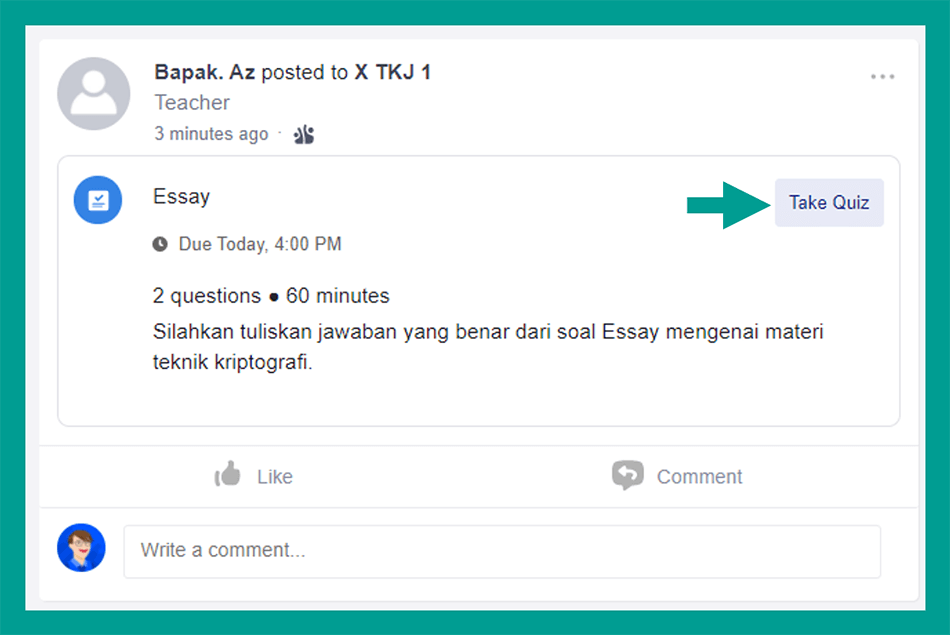
- Maka soal akan muncul satu persatu, silahkan Anda jawab semuanya.
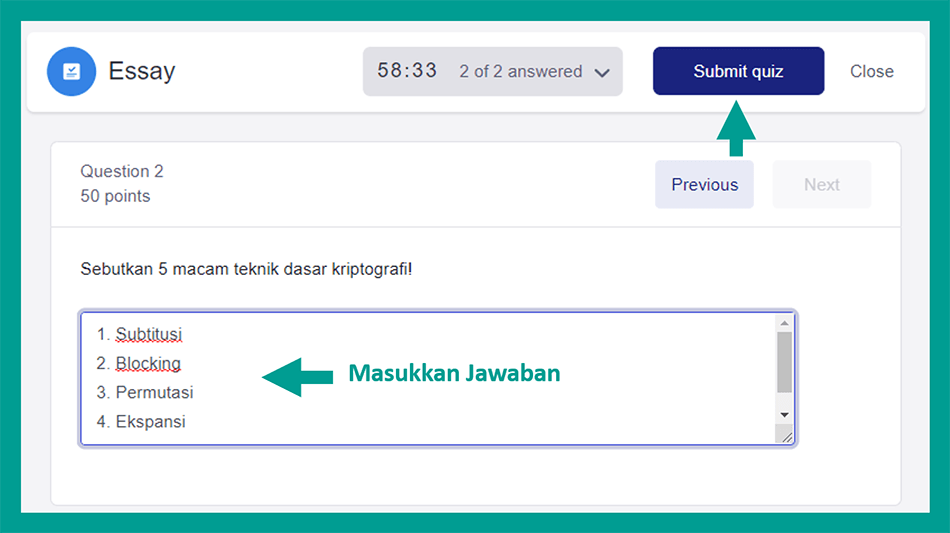
- Kalau sudah mengisinya, Anda bisa klik tombol Submit Quiz.
- Selesai.
Maka semua jawaban Anda akan dikirimkan ke Edmodo guru untuk dikoreksi.
4. Cara Mengirim Hasil Tugas
Lalu kalau tugasnya berupa mengirim file, maka ada caranya lagi, dan berbeda dengan menjawab tugas seperti diatas.
Berikut langkah-langkahnya:
- Pertama, silakan masuk ke kelas yang sudah dibagikan tugasnya lebih dulu.
- Kemudian cari tugas yang sudah di share oleh guru.
- Selanjutnya klik tombol Open.
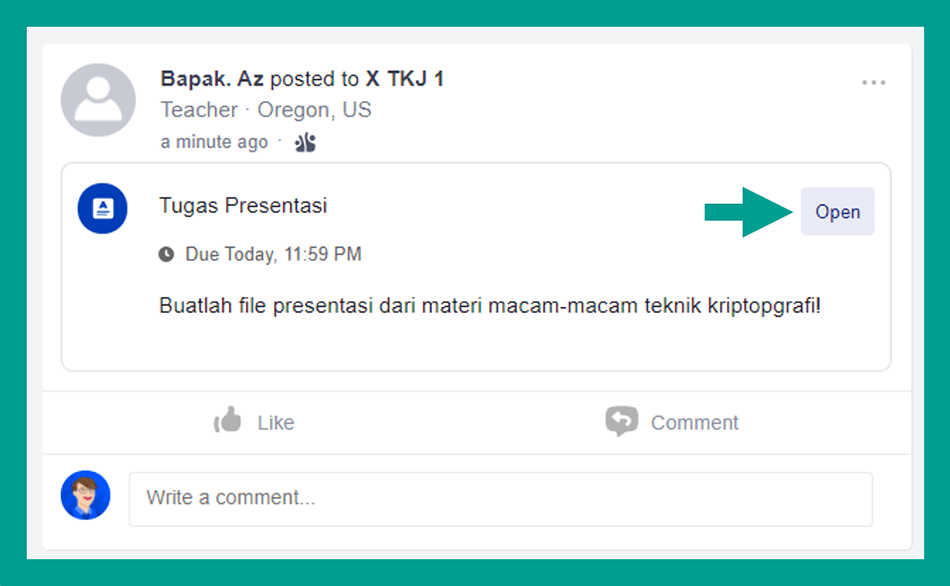
- Lalu klik tombol Attach > kalau file PPT Anda ada di komputer pilih menu File from Computer.
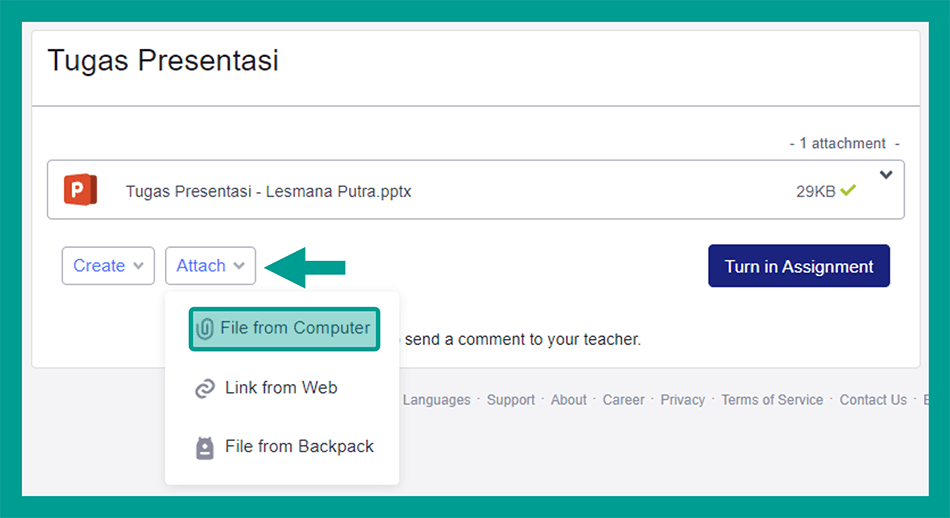
- Langkah terakhir cari file PPT Anda dan klik tombol Turn in Assignment.
- Selesai.
Pada halaman ini, Anda juga bisa membuat file PPT, Word atau Excel langsung melalui menu Create.
- Get link
- X
- Other Apps

Comments
Post a Comment